
iCloud용 Pages에서 테두리 및 선 추가하기
단락 위, 아래 또는 위/아래에 실선, 대시 또는 점선을 추가할 수 있습니다. 텍스트 상자 또는 도형에 텍스트가 있을 경우, 해당 텍스트 위 또는 아래에 선만 추가할 수 있습니다. 문서 본문에 있는 하나 이상의 단락 주위에 전체(4면) 테두리를 추가하고, 직선 대신 곡선 모서리를 선택할 수도 있습니다.
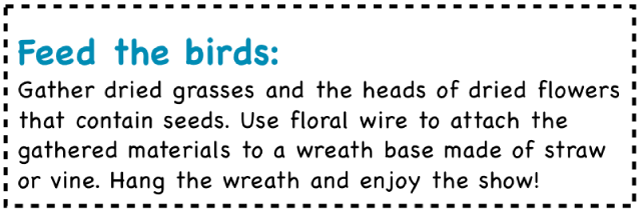
참고: 텍스트가 표 셀 안에 있는 경우, 셀 주위에 테두리만 추가할 수 있습니다. 테두리 및 격자선 추가하기의 내용을 참조하십시오.
테두리 또는 선 추가하기
빈 줄이나 단락을 클릭하거나, 테두리 또는 선을 추가할 여러 단락을 선택합니다.
오른쪽의 포맷
 사이드바에서 상단 근처에 있는 레이아웃 버튼을 클릭합니다.
사이드바에서 상단 근처에 있는 레이아웃 버튼을 클릭합니다.단락 테두리 체크상자를 선택한 다음, 체크상자 아래의 팝업 메뉴를 클릭하고 선 스타일을 선택합니다.
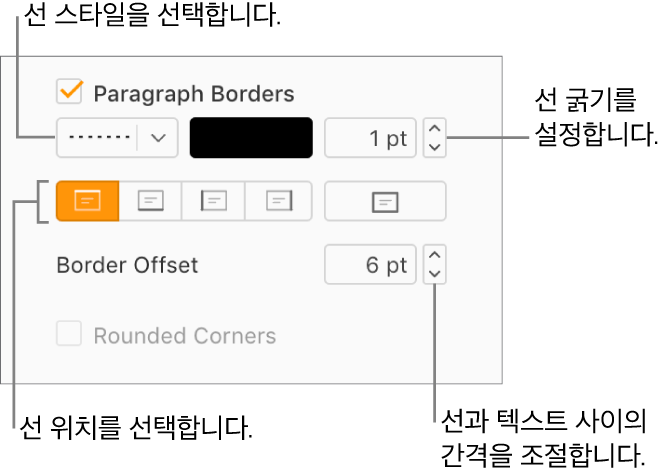
다음 중 하나를 수행합니다.
하나 이상의 선 추가하기: 선 유형 팝업 메뉴 및 색상 저장소 아래에서 하나 이상의 위치 버튼을 클릭합니다.
전체(4면) 테두리 추가하기: 선 두께 값 필드 아래에서, 오른쪽의 위치 버튼을 클릭합니다. 모서리를 둥글게 하려면, 둥근 모서리 체크상자(이 체크상자는 전체 테두리를 추가한 다음에만 사용 가능)를 선택합니다.
선 두께 선택하기: 색상 저장소 옆에 있는 값 필드의 화살표를 클릭하거나, 필드에 값을 입력합니다.
선 색상 선택하기: 색상 저장소를 클릭한 다음, 색상을 선택합니다. 더욱 다양한 색상을 선택하려면 기타 또는 사용자화를 클릭한 다음, 원하는 항목을 선택합니다.
선 또는 테두리와 텍스트 사이의 여백 간격 선택하기: 오프셋 화살표를 클릭합니다.
테두리 또는 선 제거하기
테두리 및 선은 여러 방식으로 생성될 수 있으므로, 어떤 방식으로 추가되었는지 잘 모르는 경우 다음 방법으로 제거할 수 있습니다.
오른쪽의 포맷
 사이드바에서 상단 근처에 있는 레이아웃 버튼을 클릭합니다.
사이드바에서 상단 근처에 있는 레이아웃 버튼을 클릭합니다.다음 중 하나를 수행합니다.
텍스트 선 또는 빈 줄의 위 또는 아래에 선이 있을 경우: 선의 위 또는 아래의 텍스트나 선의 바로 위 또는 아래의 빈 줄을 클릭합니다.
텍스트 선 또는 빈 줄의 왼쪽 또는 오른쪽에 선이 있을 경우: 선 옆의 텍스트나 선 옆의 빈 줄을 클릭합니다.
단일 단락 주위에 테두리가 있을 경우: 테두리의 아무 곳이나 클릭합니다.
여러 단락 주위에 테두리가 있을 경우: 드래그하여 테두리 안에 있는 모든 것(텍스트, 빈 줄 등)을 선택합니다.
단락 테두리 체크상자를 선택 해제합니다.
단락 테두리 체크상자가 선택되어 있지 않을 경우, 테두리로 둘러싸인 텍스트나 선 바로 위 또는 아래를 클릭합니다.